Korzystanie z aplikacji Kolejki dla aplikacji Microsoft Teams
Aplikacja Kolejki to natywne środowisko aplikacji Teams, które rozszerza możliwości angażowania klientów w organizacji. To oparte na współpracy rozwiązanie do obsługi połączeń umożliwia członkom zespołu zarządzanie połączeniami z klientami, a zespół umożliwia zarządzanie kolejkami, uzyskiwanie dostępu do raportów i analizowanie danych. Możesz przypiąć aplikację do lewej strony aplikacji Teams, aby mieć do nich łatwy dostęp.
Począwszy od naglących połączeń w kolejce połączeń, zespół może obsługiwać połączenia przychodzące, niezależnie od tego, czy są to połączenia PSTN, czy VOIP. Możesz nawiązywać połączenia wychodzące w imieniu kolejek połączeń lub automatycznych recepcjonistek, do których Cię przypisano. Możesz przeglądać metryki kolejki połączeń i bezproblemowo współpracować z klientami lub współpracownikami w ramach pracy. W zależności od swoich uprawnień możesz monitorować kolejki połączeń i automatyczne recepcjonistki w czasie rzeczywistym, zrezygnować z udziału lub członków zespołu, generować raporty wydajności oraz konfigurować kolejki połączeń i automatyczne recepcjonistki.
Uwaga: Aplikacja Kolejki jest obecnie w prywatnym podglądzie. Po ogólnym udostępnieniu zostanie ona uwzględniona w Teams Premium — licencji dodatkowej, która zapewnia dodatkowe funkcje, dzięki czemu spotkania w aplikacji Teams będą bardziej spersonalizowane, inteligentne i bezpieczne. Aby uzyskać dostęp do usługi Teams Premium, skontaktuj się z administratorem IT.
Uruchom aplikację
Po uzyskaniu autoryzacji przez administratora IT aplikacja Kolejki będzie gotowa do użycia.
-
Wybierz pozycję Wyświetl więcej aplikacji

-
Znajdź aplikację Kolejki.
-
Możesz przypiąć aplikację do paska, klikając ją prawym przyciskiem myszy i wybierając polecenie Przypnij.
Wyświetlanie kolejki połączeń
W zależności od struktury organizacji może być dostępnych kilka kolejek połączeń, do których możesz się przyłączyć. W aplikacji Kolejki możesz zobaczyć dostępne kolejki do dołączenia w górnej części okna.
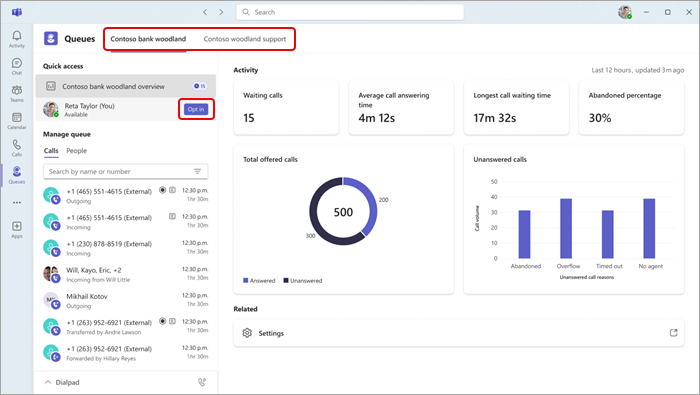
-
Wybierz kolejkę, do jakiej chcesz się zalogować.
-
Kliknij pozycję Zaloguj się.
Po wybraniu tej funkcji zaczniesz odbierać połączenia z tej kolejki. Aby zrezygnować, wróć do tego samego przycisku i wybierz pozycję Zrezygnować. Spowoduje to usunięcie Cię z listy członków wybranego zespołu i przestaniesz odbierać połączenia.
Ponadto liderzy zespołu mogą włączyć lub zrezygnować bezpośrednio z udziału członków zespołu. Umieść wskaźnik myszy na imieniu i nazwisku tej osoby, a zostanie wyświetlony przycisk Opt in/Opt out (Opt in/Opt out).
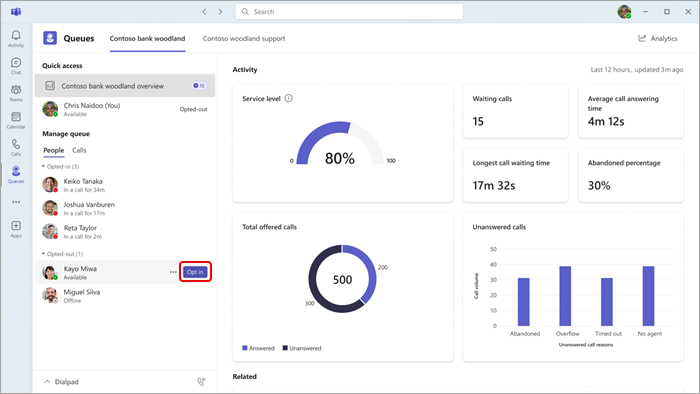
Uwaga: Jeśli funkcja routingu opartego na obecności jest włączona w ustawieniach połączeń, członkowie zespołu muszą mieć włączony status Dostępny, aby móc odbierać połączenia.
Interakcja z zespołem
Członkowie Twojego zespołu są pogrupowane według ich statusu zgody/rezygnacji. Aby wysłać wiadomość lub zainicjować połączenie, po prostu wybierz członka zespołu z menu.
-
W obszarze Kolejka M anage wybierz pozycję Osoby.
-
Kliknij imię i nazwisko osoby, z którą chcesz wchodzić w interakcję. Jeśli w ten sposób zadzwonisz do członka zespołu, będziesz mieć możliwość wybrania numeru telefonu używanego przez połączenie wychodzące.
Korzystanie z klawiatury numerycznej
Wybierz pozycję Klawiatura numeryczna w lewym dolnym rogu okna, aby rozwinąć widok. W tym miejscu możesz nawiązywać połączenia wychodzące.
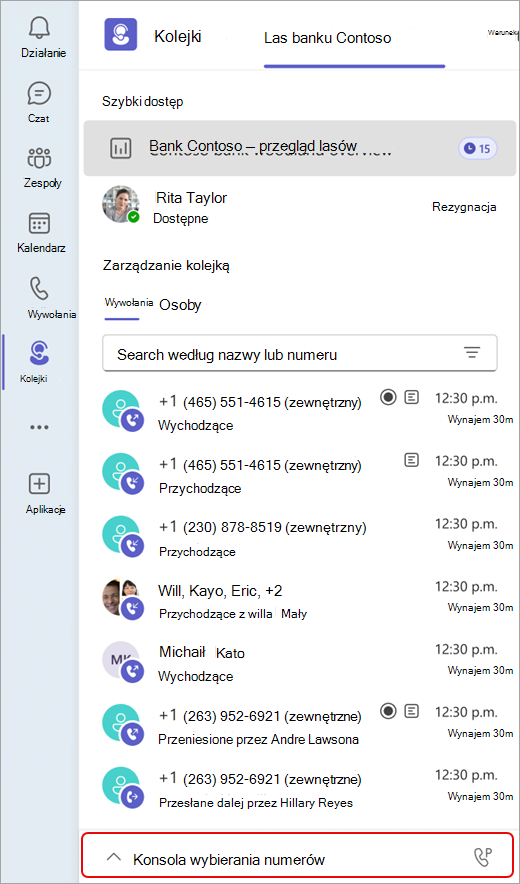
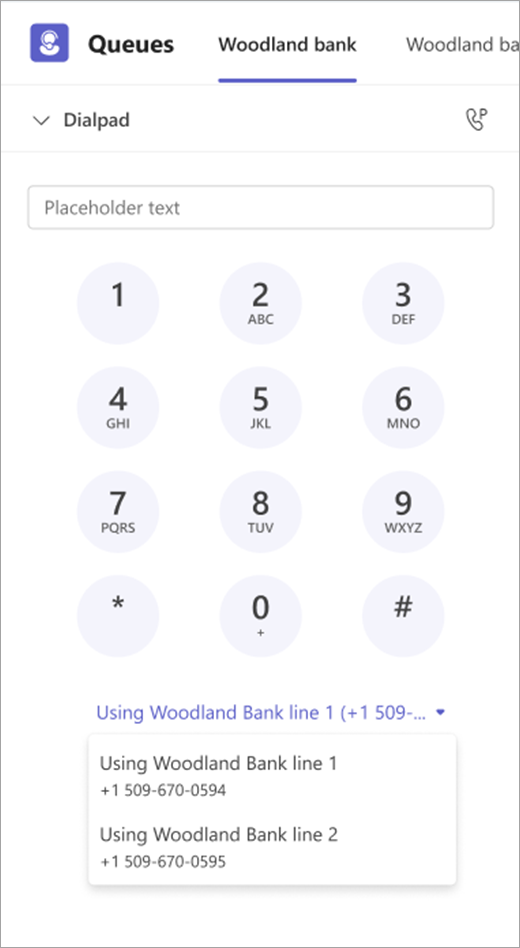
Jeśli Twoja organizacja ma wiele numerów wychodzących do wyboru, nad przyciskiem Połącz zostanie wyświetlona lista rozwijana umożliwiająca wybranie numeru, pod którym chcesz nawiązywać połączenia wychodzące.
Wyświetlanie historii połączeń
Aby wyświetlić wcześniejsze połączenia, w tym połączenia lub wiadomości poczty głosowej, które mogły zostać nieodebrane, wybierz pozycję Połączenia w obszarze Zarządzaj kolejką.
Możesz wybrać dowolne połączenie w historii, aby wyświetlić bardziej szczegółowe informacje i oddzwonić pod ten numer przy użyciu numeru skojarzonego z kolejką połączeń.
Obecnie historia połączeń zawiera odebrane połączenia lub nieodebrane połączenia z pocztą głosową.
Wyświetlanie statystyk w czasie rzeczywistym
Jeśli administrator IT autoryzuje twoją autoryzację, możesz wyświetlić statystyki kolejki połączeń w czasie rzeczywistym, takie jak łączna liczba połączeń w kolejce, średni czas połączenia i najdłuższy czas oczekiwania. Dostępne statystyki są oparte na ustawieniach administratora, a nowe metryki mogą być dostępne w przyszłości.
Istnieją dwa sposoby znajdowania pulpitu nawigacyjnego analizy.
Po pierwsze, po wybraniu kolejki zobaczysz omówienie tej kolejki u góry paska Szybki dostęp po lewej stronie okna aplikacji Teams.
Po drugie, aby wyświetlić szerszy zakres analiz dla wszystkich kolejek, członków zespołu i automatycznych recepcjonistek:
-
Wybierz pozycję Analiza w prawym górnym rogu okna.
-
Wybierz kolejkę, automatyczną recepcjonistkę lub członka zespołu, dla których chcesz wyświetlić analizę z list rozwijanych.
Powiązane tematy
Zarządzanie ustawieniami kolejki połączeń i automatycznej recepcjonistki










